電視怎么調(diào)出u盤模式
當我們想要在電視上播放U盤中的視頻、照片或其他文件時,首先需要確保電視能夠識別并調(diào)出U盤模式。這個過程通常比較簡單,但根據(jù)不同品牌和型號的電視,具體步驟可能會有所不同。以下是一些通用的步驟和技巧,幫助您輕松調(diào)出電視的U盤模式。
一、準備工作
準備U盤:確保U盤中已經(jīng)存儲了您想要播放的文件,并且U盤沒有損壞或格式不兼容的問題。
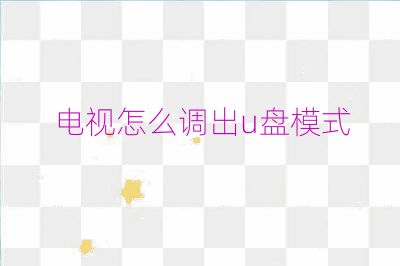
插入U盤:將U盤插入電視的USB接口。大多數(shù)電視都會在機身側(cè)面或背面提供USB接口。
二、通過遙控器操作
方法一:直接調(diào)用信號源
啟動電視:打開電視機,確保電視處于正常工作狀態(tài)。
使用遙控器:將電視遙控器對準電視機,按下“信號源”鍵(有時標記為“Source”或“輸入”等)。
選擇USB模式:在信號源菜單中,使用遙控器的頻道加、減鍵(或方向鍵)移動光標,找到并選擇“USB”模式。有些電視可能直接顯示U盤名稱或“存儲設(shè)備”等選項。
確認選擇:按下遙控器上的“確認”鍵,電視就會切換到USB信號源模式,并顯示U盤中的內(nèi)容。
方法二:通過菜單導航
按主頁鍵:首先按下遙控器上的“主頁”鍵,進入電視的主界面。
找到U盤播放選項:使用遙控器方向鍵瀏覽菜單,找到“媒體中心”、“文件管理”或類似名稱的選項,點擊進入。
選擇U盤:在文件管理或媒體中心中,找到并選中U盤所在的目錄。電視可能會自動列出U盤中的文件分類,如視頻、圖片、音樂等。
播放文件:使用遙控器選擇想要播放的文件,按下“確認”鍵開始播放。
三、使用語音控制(如果支持)
如果您的電視支持語音控制功能,那么調(diào)出U盤模式將變得更加簡單。
啟動語音控制:按下遙控器上的語音鍵(通常標記為一個小話筒圖標),或者直接說出預設(shè)的語音喚醒詞(如“小維小維”)。
說出指令:在語音控制模式下,說出“打開U盤”或類似的指令。電視將自動識別并執(zhí)行該指令,調(diào)出U盤模式并顯示U盤中的內(nèi)容。
四、注意事項
格式兼容性:確保U盤中的文件格式與電視兼容。不同電視支持的文件格式可能有所不同,常見的視頻格式包括MP4、AVI、MKV等。
U盤容量:部分電視可能對U盤的容量有限制,過大的U盤可能無法被識別。
更新固件:如果電視無法識別U盤,嘗試更新電視的固件或系統(tǒng)至最新版本。
通過以上步驟,您應(yīng)該能夠輕松地在電視上調(diào)出U盤模式并播放U盤中的文件。如果遇到任何問題,建議查閱電視的說明書或聯(lián)系電視制造商的客服支持。
智能電視如何啟動優(yōu)盤操作系統(tǒng)
智能電視啟動優(yōu)盤操作系統(tǒng)(或稱為通過U盤安裝應(yīng)用)的過程可能因電視品牌和型號的不同而有所差異。然而,大多數(shù)智能電視都遵循類似的步驟來識別并運行U盤中的操作系統(tǒng)或應(yīng)用。以下是一般性的步驟,供您參考:
一、準備工作
- 下載應(yīng)用:首先,您需要從可靠的來源下載想要安裝到電視上的應(yīng)用(APK文件)。確保這些應(yīng)用與您的電視系統(tǒng)兼容。
- 準備U盤:將下載好的APK文件保存到U盤的根目錄或指定的文件夾中。有些電視可能需要特定的文件夾結(jié)構(gòu)來識別U盤中的文件。
二、插入U盤
- 連接U盤:將準備好的U盤插入智能電視的USB接口。確保U盤插緊,以免接觸不良導致無法識別。
三、打開U盤內(nèi)容
- 自動檢測:大多數(shù)智能電視在插入U盤后會自動檢測到它,并在屏幕上顯示U盤的圖標或彈出提示框。
- 手動查找:如果電視沒有自動檢測到U盤,您可以在電視的主界面或設(shè)置菜單中查找“設(shè)備”、“文件管理”或類似的選項,然后瀏覽到U盤所在的目錄。
四、安裝應(yīng)用
- 訪問U盤內(nèi)容:在找到U盤后,使用遙控器選擇U盤中的APK文件,并按“確認”鍵或相應(yīng)的操作鍵打開它。
- 安裝應(yīng)用:電視會提示您安裝APK文件。按照屏幕上的指示完成安裝過程。在某些電視上,您可能需要先開啟“允許安裝未知來源應(yīng)用”的選項。
五、注意事項
- 兼容性:確保下載的APK文件與您的電視系統(tǒng)兼容。不兼容的應(yīng)用可能無法安裝或運行。
- 安全性:從可靠的來源下載應(yīng)用,以避免安裝惡意軟件或病毒。
- 操作權(quán)限:某些應(yīng)用可能需要特定的操作權(quán)限才能正常運行。在安裝過程中,電視會提示您授予這些權(quán)限。
六、特殊情況處理
- 無法識別U盤:如果電視無法識別U盤,請檢查U盤是否插緊、是否損壞或格式是否正確(建議使用FAT32或exFAT格式)。
- 安裝失敗:如果安裝過程中出現(xiàn)問題,請嘗試重新下載APK文件、重啟電視或檢查電視的存儲空間是否充足。
請注意,以上步驟是基于大多數(shù)智能電視的通用操作流程。由于不同品牌和型號的電視可能具有不同的界面和操作方式,因此具體操作步驟可能有所不同。在操作過程中,如果遇到任何問題,建議參考電視的使用手冊或聯(lián)系電視制造商的客服支持以獲取幫助。